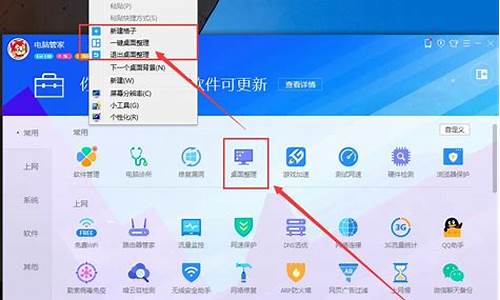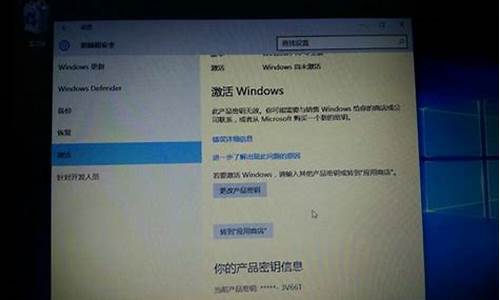使用联想bios重置电脑系统,联想bios重置默认设置

笔记本的品牌有很多,联想笔记本品牌在笔记本品牌中还是比较不错的,在使用中,现在很多人都有经历过要重装系统的过程,那么 联想笔记本重装系统 步骤是什么呢?下面我就和大家一起来看看 联想笔记本重装系统 的步骤以及bios设置方法。
现在很多人对重装系统的概念还留在光驱重装的步骤和U盘重装系统,其实现在购买的笔记本都是默认win8或是 其他 系统。联想笔记本也是这样的,所以如果你需要重装系统的话,就需要下载一个bios设置下才可以的。
联想笔记本重装系统bios设置方法
一、首先大家开机按F1或F2进入联想笔记本bios设置界面。
进入bios设置界面后,接着切换到Exit栏目,然后找到OS Optimized Defaults [Win8 64Bit]选项,按回车键,将选项里面的“Win8 64Bit”换成“disabled”。
注:对于“OS Optimized Defaults”选项,大家可以将它理解为UEFI和BIOS的切换,对于刚才操作里面将“Win8 64Bit”换成“disabled”,也就表示关闭UEFI启动模式的意思!
切换之后画面如下:
二、接着大家切换到Boot栏目,然后将“Boot Mode”选项里面确认为“Legacy Support”。假如不是的话,大家自己手动选择好。
然后移动到“Boot Priority”选项,按回车键将里面的UEFI First”选择更换为这个“Legacy First”。
更换之后的画面如下:
以上都设置好之后,大家再按F10保存刚才的bios设置。接着系统是会自动重启的。
三、 联想笔记本重装系统还需要将GUID分区表格式转换为MBR格式。
1、 首先大家开机按F12进入快速启动菜单,然后选择你的U盘工具。
2、 然后选择进入2003版PE维护系统。
3、 接着在PE系统桌面找到DiskGen工具,然后打开软件后,鼠标右键硬盘选项,然后就可以在下面找到“转换分区表类型为MBR格式(B)”选项,再鼠标左键,就可以进行更改了。
以上就是我给大家带来的关于 联想笔记本重装系统 bios设置相关介绍。在重装系统之前需要下载一个一键U盘重装系统,上面的步骤大家看明白了吗?希望可以帮助到大家,如果想了解其他相关资讯,请继续关注本网站,更多精彩敬请期待!
联想一体机bios恢复出厂设置的方法:
1、首先开启电脑,在开机画面出现时按下快捷键进入bios设置界面(通常是del键盘或者F2键),然后移动键盘方向键选择将界面切换到“Exit”接着选择“LoadOptimizedDefault”,按下回车键确认。
2、在弹出的提示窗口中,通过左右方向按键移动选择“YES”按回车键将bios恢复出厂设置。
3、在完成恢复出厂设置后,即可按下F10键并在之后弹出的图示窗口中继续选择“YES”按回车键重启电脑。
声明:本站所有文章资源内容,如无特殊说明或标注,均为采集网络资源。如若本站内容侵犯了原著者的合法权益,可联系本站删除。